win10打印机驱动卸载不干净的解决方法 win10打印机驱动卸载不掉如何处理
更新时间:2024-02-26 14:48:06作者:zheng
有些用户在使用win10电脑的时候发现电脑的打印机驱动无法卸载干净,这该怎么办呢?今天小编给大家带来win10打印机驱动卸载不干净的解决方法,有遇到这个问题的朋友,跟着小编一起来操作吧。
方法如下:
1、点击“开始——设备和打印机”,随意选择一个打印机图标,选择打印机服务器属性。
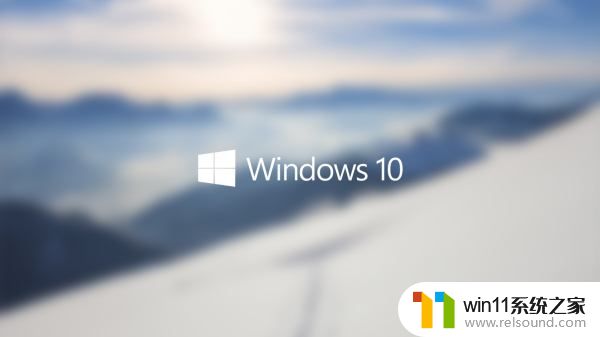
2、在打开的打印服务器属性中,切换到“驱动程序”标签页,选择删除驱动程序和驱动程序包,点击删除——确定;

3、如果出现无法删除时,将printspooler服务停止。删除C:WindowsSystem32spoolPRINTERS目录下所有的文件,重新启动服务:printspooler,再进行第二步骤的操作。
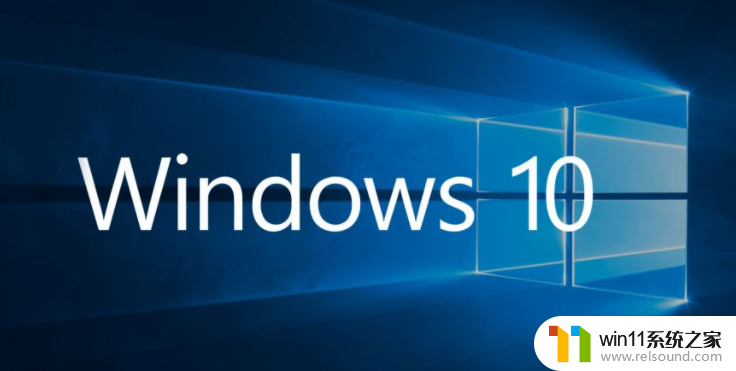
以上就是win10打印机驱动卸载不干净的解决方法的全部内容,还有不懂得用户就可以根据小编的方法来操作吧,希望能够帮助到大家。















